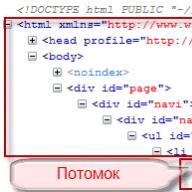- Selectel Blog
- tutorial
În articolul precedent, am vorbit deja despre gestionarea încărcăturii serverelor dedicate și am promis că vom arăta ceva și mai interesant. Suntem bucuroși să vă prezentăm o instalare complet automată a sistemului de operare pe servere dedicate.
Pentru mulți dintre clienții noștri, instalarea unui sistem de operare pe un server pare a fi o sarcină supărătoare și nu foarte interesantă în același timp. Acest lucru a fost făcut de obicei de inginerii noștri, petrecând din ce în ce mai mult timp pe măsură ce numărul de servere și clienți creștea. Prin urmare, s-a decis automatizarea completă a acestui proces, făcându-l cât mai flexibil și simplu posibil pentru client.
De asemenea, s-a decis diversificarea puțină a formatului articolelor și afișarea întregului proces sub forma unui screencast (la sfârșitul articolului) folosind exemplul instalării CentOS 6.4 recent lansat.
Poate cel mai simplu mod de a instala sistemul de operare
Să începem firesc cu profilul serverului - deschideți lista de servere, găsiți serverul dorit și mergeți la el. Asigurați-vă că alocați o adresă IPv4 serverului dacă nu a fost făcut înainte.
- Numele de gazdă al serverului, implicit, un număr unic de server de forma csNNNN;
- Alegem un kit de distribuție a sistemului de operare în conformitate cu cerințele și preferințele dumneavoastră personale;
- Arhitectura (bitness) a sistemului de operare, vă recomandăm x86_64 dacă nu aveți cerințe speciale;
- Versiunea sistemului de operare, vă recomandăm cea mai recentă versiune (pentru Ubuntu, cea mai recentă versiune LTS).

Să aruncăm o privire mai atentă la alegerea tipului de software RAID. Majoritatea serverelor noastre dedicate au două sau mai multe hard disk-uri, dar nici un controler hardware RAID. Prin urmare, recomandăm insistent clienților noștri să folosească software-ul RAID1 (oglindire) sau RAID10 (oglindire plus striping, dar un astfel de raid necesită 4+ discuri) pentru a îmbunătăți fiabilitatea stocării datelor. Din același motiv, am refuzat să adăugăm opțiunea RAID0 (striping), deoarece atunci când o folosim și unul dintre HDD-uri eșuează, toate informațiile stocate pe server se vor pierde. Total disponibil în prezent:
- Fără RAID, recomandat atunci când serverul are un singur disc sau când se utilizează un controler RAID hardware. Instalarea se va efectua pe primul disc, restul va fi lăsat nealocat;
- RAID1 va forma o matrice cu primele 2 discuri, restul discurilor vor fi lăsate nealocate;
- RAID10 folosește primele 4 discuri, restul vor rămâne nealocate.
Vă rugăm să rețineți că nu ar trebui să încercați să construiți RAID10 pe un server cu 1 disc, cel mai probabil instalatorul de sistem de operare nu va înțelege această glumă. Nu este posibil să se țină cont de toate combinațiile posibile de servere, mai ales luând în considerare serverele cu configurație arbitrară. Prin urmare, în această chestiune, ne bazăm pe discreția dumneavoastră.
În continuare, ultimul, dar foarte important pas este alegerea aspectului discului. Partiții necesare: /boot (1 GB), / (cel puțin 5 GB), swap (cel puțin 4 GB). Puteți adăuga orice număr de secțiuni și le puteți elimina. Fiecare partiție are o dimensiune în GB, iar una dintre partiții trebuie bifată pentru a umple spațiul. Ca sistem de fișiere, vă recomandăm să utilizați în mod implicit ext4, de asemenea, rețineți că unele sisteme de operare impun anumite restricții privind alegerea FS.

După selectarea și verificarea tuturor setărilor, faceți clic pe „Începe reinstalarea” și confirmați în caseta de dialog. Încă o dată, acordăm atenție faptului că în timpul reinstalării, toate datele de pe toate discurile sunt șterse. Chiar dacă selectați „Fără RAID” pe un server cu 4 discuri, toate cele 4 discuri vor fi suprascrise. Acest lucru este necesar deoarece majoritatea instalatorilor sunt paralizați prin găsirea de metadate RAID/LVM rămase pe discuri în timpul partiționării.

Odată confirmat, serverul va reporni prin IPMI și va începe descărcarea programului de instalare a sistemului de operare corespunzător prin rețea. Pagina de reinstalare va fi blocată în timpul instalării sistemului de operare, iar în locul ei va fi afișat un mesaj corespunzător. Dacă înțelegeți că ați făcut o greșeală cu serverul, puteți întrerupe oricând instalarea făcând clic pe butonul „Anulați reinstalarea”. Acest lucru va reporni imediat serverul și va comuta pornirea rețelei la pornirea de pe primul hard disk. Procesul de instalare poate fi monitorizat prin consola KVM, un link către care se află pe aceeași pagină.

Instalarea serverului durează 5-10 minute, în funcție de performanța serverului și de distribuția sistemului de operare. Pentru a reduce timpul de instalare și pentru a îmbunătăți fiabilitatea, se folosește oglinda noastră mirror.selectel.ru. Dacă a apărut vreo eroare în timpul instalării serverului, de exemplu, accesul la Internet a fost întrerupt, atunci încercați mai întâi să reporniți serverul, instalarea va începe din nou. Dacă acest lucru nu ajută, atunci contactați asistența tehnică prin sistemul de bilete, vă vor ajuta cu siguranță.
Deci, serverul a pornit și este gata pentru configurare și operare ulterioară.

Toate sistemele sunt instalate în configurația implicită minimă posibilă, nu se modifică setările sistemului decât dacă este absolut necesar. Pe toate sistemele, numai serverul ssh este instalat și activat automat. Parola în timpul instalării poate fi vizualizată după instalare pe pagina de reinstalare a serverului, o nouă parolă este generată la fiecare reinstalare. La instalarea sistemului de operare Ubuntu, utilizatorul root este dezactivat, este creat un utilizator cu autentificarea „utilizator”, în toate celelalte sisteme există un singur utilizator - „rădăcină”. De asemenea, recomandăm întotdeauna să schimbați singur parola după instalarea serverului, crearea unui nou utilizator și dezactivarea accesului utilizatorului root prin ssh.

Screencast
Întrebări frecvente tehnice
Cum sunt partiționate discurile? Când partiționați discurile, sunt utilizate LVM și mdraid:
- Fara RAID
- sda1 /boot 1GB;
- sda2 PV pentru LVM;
- toate celelalte partiții ca LV în interiorul vg0;
- RAID1
- sda1, sdb1-md0 RAID1 /boot 1GB;
- sda2, sdb2-md1 RAID1 PV pentru LVM;
- toate celelalte secțiuni LV din interiorul vg0;
- RAID10
- sda1-sdd1- RAID1 /boot 1GB;
- sda2-sdd2-RAID10 PV pentru LVM;
- toate celelalte partiții ca LV în interiorul vg0.
De ce LVM? Utilizarea LVM adaugă flexibilitate la editarea partițiilor, ceea ce face relativ ușor să redimensionați partițiile, să îmbinați, să adăugați și să ștergeți partițiile. De asemenea, utilizarea LVM a făcut posibilă unificarea șabloanelor de instalare și ocolirea unor probleme la partiționarea discurilor (nu a fost nevoie să se utilizeze partiții extinse și numerotarea acestora).
De ce este /boot separat și atât de mare? Majoritatea sistemelor de operare recomandă mutarea separată a partiției /boot atunci când utilizați LVM sau RAID pentru partiția rădăcină. 1 GB nu este deloc mult - este ~0,2% dintr-un disc de 500 GB (discul minim non-SSD disponibil pentru serverele noastre). În același timp, acest lucru este suficient pentru a stoca câteva zeci de nuclee obișnuite cu initrd sau mai multe nuclee de dezvoltare, a căror dimensiune poate depăși 200MB. Având în vedere că redimensionarea partiției /boot este extrem de supărătoare, am decis să nu fim lacomi.
Vreau să las spațiu liber pe disc, dar nu pot debifa caseta de selectare „Umpleți spațiu”. Acesta este un bug? Nu, aceasta nu este o eroare, majoritatea instalatorilor vă cer să întindeți una dintre partiții pentru a umple tot spațiul liber. Ca o soluție la problemă, vă recomandăm să creați o partiție falsă, să o bifați cu caseta de selectare „umpleți spațiu” și să o ștergeți după instalarea sistemului.
Cum functioneaza? Toate sistemele sunt instalate de proprii instalatori folosind preseed, kickstart sau autoyast, în funcție de distribuție. Disponibil acum:
- Debian 6, 7;
- Ubuntu de la 12.04 la 13.04;
- versiunile curente CentOS din ramurile 5.* și 6.*;
- RedHat Enterprise Linux 6.4 fără licență (achiziționat separat);
- openSUSE 12.3.
SERVICII DE CALCULATE
Centru de service pentru calculatoare. Reparatii si intretinere calculatoare.
Un centru de service pentru calculatoare este o alegere bună pentru o persoană care are grijă de computerul sau laptopul său, caută să-și prelungească durata de viață și să-și optimizeze performanța.
Experiența vastă a companiei noastre și a fiecărui maestru individual ne permite să rezolvăm chiar și cele mai complexe și neobișnuite probleme.
Lucrăm doar cu software licențiat, a cărui licență vă permite să îl instalați (freeware, shareware etc.).
Astăzi putem spune cu încredere că oferim cea mai completă listă de servicii pentru repararea și tuningul echipamentelor informatice, atât din punct de vedere software, cât și hardware. Aici vei gasi orice serviciu legat de echipamente informatice.
Ajutor computer. Maestru de computer acasă.
Specialistul nostru va veni la tine acasă sau la birou la un moment convenabil pentru tine și va elimina prompt problema.
Oferim servicii profesionale de asistenta informatica si reparatii computere.
Specialistii nostri sunt inalt calificati si au cunostinte practice deosebite, vor remedia rapid defectiunea echipamentelor informatice acasa sau in biroul clientului.
Administrator de sistem. Administrare de la distanță.
Un administrator de sistem este un specialist care menține funcționarea corectă a echipamentelor informatice și a echipamentelor de birou, a software-ului și a hardware-ului și este, de asemenea, responsabil pentru securitatea informațiilor organizației, accesul la rețeaua locală și la Internet.
Pentru funcționarea fiabilă a serverului, este necesar, sprijinul profesional și administrarea acestuia. Administrarea și suportul serverului trebuie să fie continue și în timp util pentru a preveni sau corecta problemele și pentru a asigura buna funcționare a serverului.
Suport computer la birou. Specialist IT. Administrator de sistem de intrare.
Oferim suport utilizatorilor în funcționarea echipamentelor informatice și asistență în cazul unor probleme cu hardware-ul computerului sau probleme cu software-ul.
Întreținerea computerelor de către abonați este cea mai bună alternativă la un specialist cu normă întreagă. Administratorul de sistem de intrare se ocupă de sănătatea infrastructurii informatice la fel de bine ca și cea obișnuită, în timp ce costurile sunt mult mai mici.
Întreținerea echipamentelor informatice. Reparatii echipamente informatice.
Servicii de întreținere a calculatoarelor, echipamentelor de birou, stațiilor de lucru și serverelor. Funcționarea fără probleme a unui computer și a software-ului aferent este cheia succesului oricărei organizații. De aceea, întreținerea calculatoarelor devine o prioritate care ar trebui inclusă în strategia de afaceri a oricărei organizații comerciale.
Reparația rapidă și de înaltă calitate a echipamentelor informatice, efectuată de experți cu înaltă calificare ai serviciului nostru, va minimiza costul achiziției de noi echipamente și va asigura funcționarea eficientă a companiei dumneavoastră.
Instalarea si actualizarea sistemelor de operare.
Maeștrii centrului nostru vă vor ajuta să îl instalați și să îl configurați calitativ, precum și să vă ajute în alegerea sistemului de operare.
Instalare cuprinzătoare a sistemului de operare: configurare BIOS, backup de date, pregătire HDD/SDD, instalare sistem de operare, instalare driver, activare și configurare a sistemului de operare, instalare software suplimentară.
Instalare Windows (Windows XP, Windows 7, Windows 8.1, Windows 10).
Instalarea și configurarea Windows Server (2003, 2008, 2012, 2016).
Instalare Linux (SUSE Linux Enterprise Desktop, Red Hat Enterprise Linux Desktop/Workstation, Ubuntu, CentOS, Slackware, Debian, Mageia).
Instalarea și configurarea serverului Linux (SUSE Linux Enterprise Server, Ubuntu Server, Red Hat Enterprise Linux, Oracle Linux, ClearOS, Arch Linux).
Instalarea și configurarea MacOS (Mac OS X).
Găsirea și instalarea driverelor de dispozitiv. Asigurați-vă că driverul este compatibil cu versiunea curentă a sistemului de operare.
Setări individuale ale sistemului de operare.
Actualizare sistem de operare.
Instalarea și actualizarea software-ului.
Specialiștii noștri au o vastă experiență în instalarea și configurarea diverselor software. Ei vor instala și configura rapid și profesional orice programe de care aveți nevoie pentru o muncă confortabilă și productivă.
Instalarea și configurarea programelor profesionale necesită anumite cunoștințe și nu orice utilizator experimentat este capabil să efectueze această instalare corect.
Expertul nostru vă va ajuta să alegeți cel mai bun software, luând în considerare posibilitatea de a cumpăra programe cu licență plătite și datele tehnice ale computerului dumneavoastră.
Specialiștii noștri efectuează atât instalarea de software licențiat, cât și instalarea de software gratuit.
Vă vom sfătui cum să economisiți la instalarea de software gratuit sau să vă ajutăm să cumpărați software licențiat.
Configurarea echipamentelor audio, video și instalarea codec-urilor necesare.
Instalarea si configurarea programelor de birou.
Instalarea de traducători și dicționare.
Instalarea programelor de convertoare și arhivatoare.
Instalarea si configurarea programelor grafice.
Instalarea de programe multimedia.
Instalarea de programe pentru inscripționarea CD/DVD/Blu-Ray.
Instalarea și configurarea programelor utilitare și a driverelor.
Instalarea oricăror programe conform cerințelor dumneavoastră.
Actualizare de software.
Recuperarea informațiilor. Recuperarea sistemului de operare.
Recuperarea informațiilor este un loc de muncă care necesită calificări și experiență înalte, precum și disponibilitatea mijloacelor tehnice necesare.
Recuperarea informațiilor de pe hard disk.
Recuperarea fișierelor șterse.
Restaurarea informațiilor după formatare.
Recuperarea datelor de pe medii.
Recuperare hardware (reparare) hard disk.
Recuperare și reparare unități externe, unități.
Restaurarea și configurarea sistemului de operare.
Creați imagini de rezervă pentru recuperarea datelor.
Salvarea și transferul datelor pe alt mediu.
Îndepărtarea virușilor informatici. Instalarea de programe antivirus.
Suntem gata să preluăm chiar și cele mai complexe programe malware și vă vom ajuta în cazurile în care eliminarea manuală a virusului nu este posibilă.
Experții noștri vor instala un program antivirus care vă va proteja computerul de viruși în viitor.
Eliminați efectele virușilor, restaurați sistemul de operare.
Instalare antivirus și prevenire.
Eliminarea troienilor, malware, viruși.
Instalare și configurare firewall.
Curățarea sistemului de fișiere inutile.
Protecția programelor de e-mail împotriva virușilor.
Protecție împotriva bannerelor SMS și a ransomware-ului.
Diagnosticare și optimizare computerizată. Upgrade computer.
Toți proprietarii de computere personale ar trebui să-și amintească: diagnosticarea computerului ar trebui să fie efectuată în mod regulat, fără a aștepta ca echipamentul să se defecteze. În acest caz, computerul vă va servi mult timp.
Dacă vă confruntați cu faptul că computerul dvs. a încetat să funcționeze din orice motiv, sau este instabil și incorect - contactați-ne și vom rezolva oricare dintre problemele dvs.!
Actualizarea computerului este o modalitate de a menține performanța computerului la un nivel ridicat și de a ține pasul cu progresele tehnologice. Noile versiuni de software, jocurile moderne necesită din ce în ce mai multe resurse de la computer și răspund la aceasta prin muncă rapidă, funcționalități noi și ușurință în utilizare.
Reparatii calculatoare si laptopuri. Repararea calculatoarelor la domiciliu sau la birou.
Oferim servicii de reparatii calculatoare de diferite niveluri. Capacitatea de a efectua reparații atât la birou, cât și acasă.
Pentru a satisface nevoile clienților noștri, am organizat reparații computere non-stop. Acesta este un adevărat ajutor computerizat de urgență - indiferent de ce se întâmplă cu computerul dvs., specialistul nostru va veni imediat după apelul dvs.
Dacă este necesar, achiziționăm echipamentele și componentele necesare. Dacă cauza defecțiunii nu poate fi eliminată pe loc, vă vom livra echipamentul la centrul nostru de service.
De asemenea, puteți configura hardware-ul computerului, instala software-ul pe un computer. În etapa finală a lucrării, se efectuează configurarea și verificarea performanței întregului sistem în ansamblu.
Diagnosticarea completă a dispozitivelor, repararea hardware-ului PC-ului.
Înlocuirea pieselor de schimb și montarea componentelor.
Înlocuirea sursei de alimentare, unități Blu-Ray, SSD / CD / DVD.
Reparație și înlocuire HDD (hard disk).
Înlocuirea procesorului, a plăcii video și a memoriei RAM.
Inlocuirea si montarea sistemului de racire.
Curățarea computerului de praf.
Asamblare computer la comanda. Asamblare server la cheie.
Specialistii serviciului nostru va vor ajuta sa organizati montajul calculatorului si sa va transpuneti dorintele in componente specifice.
După asamblarea computerului, efectuăm o testare completă a fiabilității și performanței computerului.
Achizitionarea componentelor originale.
Asamblarea unui nou computer "la cheie".
Asamblare servere și stații de lucru.
Instalarea si configurarea statiilor de lucru.
O stație de lucru este un computer cu drepturi depline sau un terminal de computer, un set de software și hardware necesar, completat dacă este necesar cu echipamente auxiliare: imprimantă, scaner, dispozitiv de stocare a datelor pe suport magnetic sau optic și alte echipamente informatice specializate.
Organizarea locului de muncă, instalarea posturilor de lucru și amenajarea echipamentelor de birou.
Instalare si configurare servere.
Oferim servicii de instalare si configurare servere in retele de orice configuratie, te vom ajuta sa faci cea mai buna alegere de hardware si software.
Recomandăm clienților noștri să construiască următoarele tipuri de servere bazate pe sistemul de operare Linux: gateway, proxy, server de nume DNS, server media, server de fișiere, server web, server de mail, server de baze de date. Și controlerul de domeniu și un server terminal - pe Windows Server.
Conectarea și configurarea diferitelor servicii și demoni de server: administrare software și servicii (e-mail, acces terminal, virtualizare, backup, server de baze de date, server de fișiere, server proxy, server web etc.).
Instalarea si configurarea echipamentelor de birou. Întreținerea echipamentelor de birou.
Instalarea și configurarea echipamentelor de birou la domiciliu sau la birou (MFP - dispozitiv multifuncțional, imprimante, scanere și alte echipamente de birou).
Maeștrii noștri vor instala, conecta echipamente de birou la orice dispozitiv computerizat, indiferent de tipul și sistemul de operare al acestuia, vor instala drivere, vor face toate setările necesare, vor instala cartușe, vor testa dispozitivul în modul de lucru, vor demonstra clientului procesul și vor oferi recomandări. la exploatare.
Puteți comanda configurarea echipamentelor de birou ca serviciu unic sau puteți semna un contract de servicii de abonament. În orice caz, garantăm funcționarea impecabilă a echipamentelor de birou.
Retele de calculatoare. Configurarea echipamentelor de rețea. Instalarea rețelelor de calculatoare.
O rețea Wi-Fi wireless pentru acasă sau la birou este o soluție modernă, convenabilă și eficientă pentru organizarea zonelor Wi-Fi pentru conectarea diverselor dispozitive care acceptă tehnologia Wi-Fi.
O rețea Wi-Fi în birou vă va permite să organizați locurile de muncă într-un mod convenabil pentru dvs. și nu va necesita organizarea unei noi rețele de fiecare dată când vă mutați sau schimbați numărul de locuri de muncă. În plus, majoritatea echipamentelor de birou pot fi conectate și prin Wi-Fi.
Acces general la Internet. Control și restricții pe internet. Protecție împotriva atacurilor hackerilor.
Configurarea și conectarea LAN, VLAN, VPN, Ethernet.
Configurarea modemului 3G, 4G(LTE), GPRS, Wi-Max, ADSL.
Instalarea si configurarea routerelor.
Instalarea si configurarea comutatoarelor.
Instalare si configurare IP - telefonie.
Instalarea rețelelor Wi-Fi, LAN (cablare).
Serviciu computer. Serviciu de abonați pentru calculatoare.
Serviciul de abonament al computerelor organizației dumneavoastră. Oferim servicii complete de întreținere a echipamentelor informatice în birourile organizațiilor și întreprinderilor, inclusiv suport pentru sistemele de informații ale clienților, inclusiv rețeaua locală și internetul, sisteme corporative, aplicații de birou și contabilitate, asigurând funcționarea fiabilă a calculatoarelor și perifericelor.
Întreținere Server. Administrare server și suport.
Instalare și administrare software și servicii server (e-mail, IP-telefonie, sistem de virtualizare, backup de date, server de baze de date, server de fișiere, server proxy, server web etc.).
Cea mai radicală modalitate de a scăpa de „gunoiul” din sistemul de operare este reinstalarea „curată”. Ceea ce este o sarcină destul de simplă, dacă aveți acces fizic la server (calculator). Cu toate acestea, majoritatea serverelor WEB sunt situate la o distanță de mulți, mulți kilometri de gazdele lor. În acest articol, voi descrie în detaliu cum să instalați CentOS de la distanță folosind doar accesul la consola serverului prin SSH.
Necesitatea reinstalării sistemului de operare
Pot exista mai multe motive. Probleme de funcționare, când sistemul încetinește sau pierde performanța fără motiv. Din când în când, unele programe software se pot „defecționa” sau refuză deloc să funcționeze. Dacă trebuie să modificați adâncimea de biți, de exemplu de la 32 de biți la 64 de biți sau invers. Când este nevoie de un sistem de operare curat, de exemplu, pentru a instala panoul de control ISPmanager sau Vesta Panel.
Trei moduri de a instala un sistem de operare pe un server
- Vino la centrul de date și instalează sistemul de operare;
- Plătiți pentru serviciile de administrare și angajații centrului DATA vă vor instala sistemul de operare;
- Utilizați VNC și instalați sistemul de operare de la distanță.
Imi place a treia varianta.
La naiba la acordeon cu nasturi de capră? Sau de ce este mai bine să instalați singur sistemul de operare.
Pentru mine, văd mai multe motive pentru a reinstala singur sistemul de operare:
- Servicii de administrare scumpe. Daca ai un server de buget si serviciul de administrare se plateste separat.
- Lipsa controlului asupra acțiunilor administratorului. Serverul, ca și soția mea, nu voi avea încredere în nimeni 🙂
- Pierde de timp, administratorul furnizorului de hosting poate avea o mulțime de lucruri de-a face cu alți clienți și serverele acestora.
- Imagini ale sistemelor de operare de origine necunoscută. De regulă, nimeni nu vă va instala un sistem de operare de la zero din kitul de distribuție, ci va încărca pe disc o imagine pre-preparată. Ceea ce poate fi departe de a fi ideal.
Trei ingrediente pentru succes
- Acces la server prin SSH cu drepturi ROOT.
- Server CentOS „Live” cu acces la Internet.
- Software de acces la desktop, cum ar fi TightVNC
INSTRUCȚIUNI pentru instalarea de la distanță a CentOS
Preludiu sau de unde să începem
Am scris, scriu și voi scrie: nu uitați de backup! Și deși articolul nu este despre asta, trebuie făcute copii de rezervă, deoarece după reinstalarea sistemului de operare, serverul tău va fi curat ca o foaie albă.
Trebuie să definiți setările de rețea ale serverului dvs. Suntem interesați de următoarele valori:
Interfață de rețea (adresă sau nume MAS);
adresa IP a interfeței de rețea a serverului;
mască de rețea;
adresa IP a gateway-ului implicit;
Adresa IP a serverului DNS disponibil, de regulă, puteți utiliza DNS public de la Google 8.8.8.8 și 8.8.4.4
Pentru a determina parametrii necesari, executați mai multe comenzi în consolă:
ruta ip ifconfig arată cat /etc/sysconfig/network-scripts/ifcfg-eth0 cat /etc/sysconfig/network cat /etc/resolv.conf
Am primit următoarele valori:
//Ip 193.170.128.128 //Gateway 193.170.128.1 //DNS 193.170.128.2 //MASK 255.255.252.0 //MAC 12:14:01:4a:25:b
Descărcați imagini pentru a începe
Este necesar să selectați imaginile de încărcat în funcție de versiunea sistemului de operare și de bitness. De exemplu, pentru CentOS pe 64 de biți versiunea 6.4, rulați următoarele comenzi:
wget -O /boot/vmlinuz_remote http://mirror.centos.org/centos/6.4/os/x86_64/isolinux/vmlinuz wget -O /boot/initrd_remote.img http://mirror.centos.org/centos/6.4 /os/x86_64/isolinux/initrd.img
Dacă trebuie să instalați un sistem de operare pe 32 de biți, atunci schimbați adresele x86_64 pe i386:
wget -O /boot/vmlinuz_remote http://mirror.centos.org/centos/6.4/os/i386/isolinux/vmlinuz wget -O /boot/initrd_remote.img http://mirror.centos.org/centos/6.4 /os/i386/isolinux/initrd.img
Vă atrag atenția că descărcarea se va face de pe serverele oficiale CentOS. Mai întâi verificați corectitudinea căilor deschizând adresele în browser.
Configurația bootloader-ului GRUB pentru instalarea de la distanță a CentOS
Să trecem la cel mai important punct - configurarea bootloader-ului GRUB. Pe scurt, vom scrie în setări o descărcare alternativă folosind o distribuție proaspăt descărcată. Și spune-i lui Grub să încerce să îl încarce o dată. Și dacă ceva nu merge bine, atunci vom reveni automat la kitul de distribuție instalat anterior după o repornire în 120 de secunde (în unele cazuri, este posibil să aveți nevoie de ajutorul specialiștilor din DATA center pentru a reporni).
Deschideți fișierul grub.conf (de obicei /boot/grub/grub.conf) și adăugați-i următoarele linii:
Titlu Instalare la distanță rădăcină (hd0,0) kernel /boot/vmlinuz_remote lang=en_US keymap=us method=http://mirror.centos.org/centos/6.4/os/x86_64/ vnc vncpassword=123456 ip=193.170.128.128 netmask =255.255.252.0 gateway=193.170.128.1 dns=193.170.128.2 noselinux ksdevice=eth0 headless xfs panic=120 initrd /boot/initrd_remote.img
Unde, rădăcină (hd0,0)- locație / partiție BOOT, vncparolă- parola pentru accesarea serverului VNC desktop la distanță (creați-vă propria), ip- adresa IP a serverului dvs., mască de rețea- masca de retea, poarta de acces- adresa IP a gateway-ului implicit, dns- adresa IP a serverului DNS (puteți folosi cele publice de la Google 8.8.8.8 sau 8.8.4.4), ksdevice— numele interfeței de rețea sau adresa MAC a acesteia; panică- timpul de repornire dacă ceva nu merge bine.
În plus, verificați adresele de descărcare pentru disponibilitate și numele fișierelor pe care le-am descărcat la pasul anterior.
Pentru un sistem de operare pe 32 de biți, modificările vor arăta astfel (ca întotdeauna, schimbăm x86_64 în i386 în adresă):
Titlu Instalare la distanță rădăcină (hd0,0) kernel /boot/vmlinuz_remote lang=en_US keymap=us method=http://mirror.centos.org/centos/6.4/os/i386/ vnc vncpassword=123456 ip=193.170.128.128 netmask =255.255.252.0 gateway=193.170.128.1 dns=193.170.128.2 noselinux ksdevice=eth0 headless xfs panic=120 initrd /boot/initrd_remote.img
Acum, cel mai important lucru este unde să inserez toate acestea 🙂
Fișierul meu grub.conf arată astfel:
# grub.conf generat de anaconda # # Rețineți că nu trebuie să rulați din nou grub după ce faceți modificări la acest fișier # NOTĂ: aveți o partiție /boot. Aceasta înseamnă că # toate căile nucleului și initrd sunt relative la /boot/, de ex. # root (hd0,0) # kernel /vmlinuz-version ro root=/dev/mapper/VolGroup-lv_root # initrd /initrd-version.img #boot=/dev/sda default=0 timeout=5 splashimage=(hd0, 0)/grub/splash.xpm.gz hiddenmenu title root=/dev/mapper/VolGroup-lv_root rd_NO_LUKS LANG=en_US.UTF-8 rd_NO_MD rd_LVM_LV=VolGroup/lv_swap SYSFONT=latarcyrnel1LVM6Brd_latarcyr_LVM_LANG=en_US.UTF-8 rd_NO_MD rd_LVM_LV=VolGroup/lv_swap lv_root KEYBOARDTYPE =pc KEYTABLE=us rd_NO_DM rh gb quiet initrd /boot/ initramfs-2.6.32-358.2.1.el6.i686.img titlu CentOS (2.6.32-358.el6.i686) root (hd0,0) kernel /boot /vmlinuz-2.6.32-358.el6.i686 ro root=/dev/mapper/VolGroup-lv_root rd_NO_LUKS LANG=en_US.UTF-8 rd_NO_MD rd_LVM_LV=VolGroup/lv_swap SYSFONT=latarcy16rheLVb=latarcy16LVb=latarcy16LVb roup/lv_root KEYBOARDTYPE=pc KEYTABLE=us rd_NO_DM rh gb quiet initrd /boot/ initramfs-2.6.32-358.el6.i686.img
După cum puteți vedea, sistemul are două opțiuni în lista de pornire. Și trebuie să-i adăugăm pe al nostru. Să-l adăugăm până la sfârșit:
# grub.conf generat de anaconda # # Rețineți că nu trebuie să rulați din nou grub după ce faceți modificări la acest fișier # NOTĂ: aveți o partiție /boot. Aceasta înseamnă că # toate căile nucleului și initrd sunt relative la /boot/, de ex. # root (hd0,0) # kernel /vmlinuz-version ro root=/dev/mapper/VolGroup-lv_root # initrd /initrd-version.img #boot=/dev/sda default=0 timeout=5 splashimage=(hd0, 0)/grub/splash.xpm.gz hiddenmenu title root=/dev/mapper/VolGroup-lv_root rd_NO_LUKS LANG=en_US.UTF-8 rd_NO_MD rd_LVM_LV=VolGroup/lv_swap SYSFONT=latarcyrnel1LVM6Brd_latarcyr_LVM_LANG=en_US.UTF-8 rd_NO_MD rd_LVM_LV=VolGroup/lv_swap lv_root KEYBOARDTYPE =pc KEYTABLE=us rd_NO_DM rh gb quiet initrd /boot/ initramfs-2.6.32-358.2.1.el6.i686.img titlu CentOS (2.6.32-358.el6.i686) root (hd0,0) kernel /boot /vmlinuz-2.6.32-358.el6.i686 ro root=/dev/mapper/VolGroup-lv_root rd_NO_LUKS LANG=en_US.UTF-8 rd_NO_MD rd_LVM_LV=VolGroup/lv_swap SYSFONT=latarcy16rheLVb=latarcy16LVb=latarcy16LVb roup/lv_root KEYBOARDTYPE=pc KEYTABLE=us rd_NO_DM rh gb quiet initrd /boot/ initramfs-2.6.32-358.el6.i686.img title Instalare la distanță rădăcină (hd0,0) kernel /boot/vmlinuz_remote lang=ro_US metoda=http ://mirror.centos.org/centos/6.4/os /i386/ vnc vncpassword=123456 ip=193.170.128.128 netmask=255.255.252.0 gateway=193.170.128.1 dns=193.170.128.1 dns=193.170.128.128. panica=120 initrd /boot/initrd_remote .img
Configurația noastră de boot CentOS este a treia. Spune-i lui grub să încerce să îl încarce o dată:
Grub grub> savedefault --default=2 --once savedefault --default=2 --once grub> ieși
Apoi puteți reporni serverul:
Așteptăm ca serverul să înceapă să facă ping și să încerce să se conecteze prin VNC la 193.170.128.128:1 (adresa serverului nostru, portul VNC=1). În funcție de capacitatea serverului și de viteza canalului, acest lucru poate dura până la jumătate de oră. În acest timp, toate pachetele necesare vor fi descărcate și instalate.
După aceea, ecranul va afișa un desktop de instalare CentOS standard cu o interfață grafică. Ei bine, instalarea sistemului de operare pe server în sine este o cu totul altă poveste.
Note de instalare la distanță CentOS
VNC nu acceptă Keepalives și se poate bloca dacă este inactiv pentru o perioadă lungă de timp. Prin urmare, dacă ați conectat un client VNC, atunci trebuie să vă puneți imediat la treabă sau să vă deconectați forțat de la server.
Dacă nu aveți un fișier grub.conf pe serverul dvs., atunci aceasta înseamnă că aveți un server virtual bazat pe OpenVZ și această instrucțiune nu vi se potrivește. Acesta este un alt motiv pentru a utiliza metode de virtualizare hardware, cum ar fi VmWare, așa cum a făcut Adman.
Articolul oferă o metodă de pornire sigură, cu posibilitatea de a reveni la sistemul de operare existent. Dar puteți scrie noua configurație pe primul loc și apoi nu va mai fi nevoie de comandă savedefault --default=2 --o dată. Grub îl va folosi pe primul din listă.
Surse de inspirație când scrii acest articol
După cum sugerează deja și numele, este shell-ul principal pentru legătura de conectare între software-ul central sau partea de firmware a rețelei locale sau globale și terminalele client copil. Înțelegerea acestui termen are o interpretare mai largă, așa că merită să ne oprim asupra unor aspecte teoretice și practice. Cel puțin, trebuie să aflați scopul sistemului de operare pentru server, precum și câteva aspecte ale instalării și aplicării sale practice. Utilizatorii care cred că această problemă aparține exclusiv prerogativei administratorilor de sistem ar trebui să primească imediat un mic sfat: nu vă alarmați, puteți face singur instalarea și configurarea. Aceste procese nu sunt atât de complicate pe cât ar părea la prima vedere. Dar mai întâi, ar trebui luate în considerare unele informații teoretice.
Sistem de operare server: ce este?
Să începem cu însăși esența acestui software. De fapt, sistemele de operare de acest tip sunt folosite exclusiv în rețele locale sau virtuale, când există un anumit număr de terminale copii.
Camera serverului poate fi instalată în două moduri, dar scopul său funcțional este același - asigurarea funcționării aplicațiilor comune în rețea și interacțiunea terminalelor conectate între ele. În consecință, vorbim despre grupuri de utilizatori care au drepturi de acces la un anumit instrument, resursă sau document.
Caracteristici ale construirii sistemelor de operare server
În ceea ce privește instalarea unui sistem de operare de tip server, ar trebui să se țină cont de schema de combinare a computerelor într-o singură rețea. Aceasta este așa-numita topologie de rețea.
Cea mai bună opțiune este schema „stea” și derivatele bazate pe aceasta. Aici, tehnologia groasă poate fi folosită și când instalarea sistemului de operare server va fi efectuată exclusiv pe computerul central, ceea ce asigură operabilitatea tuturor celorlalte mașini și software-ul corespunzător atunci când sistemul de operare este încărcat prin rețea, sau acolo este o instalare parțială a componentelor sistemului de operare copil pe terminalele de rețea. Ideea nu este asta.
Scopul principal și cel mai de bază al sistemului de operare server este tocmai acela de a asigura performanța maximă a tuturor mașinilor din rețea și a software-ului instalat, plus controlul deplin în ceea ce privește administrarea terminalelor locale și a întregii rețele în ansamblu.
Chiar și utilizarea jocurilor online moderne implică instalarea sistemului de operare pe un server central. Mulți s-ar putea să nu fie de acord cu această afirmație, crezând că de pe terminalul de acasă puteți accesa site-ul de joc și puteți folosi toate funcțiile. Este gresit. Faptul este că computerul de acasă se conectează în continuare la serverul de joc, iar sarcina în ceea ce privește utilizarea capacităților de calcul ale computerului local cade doar parțial asupra acestuia (operațiunile principale sunt încă efectuate pe serverul central, iar clientul de joc poate să fie descărcat parțial pe mașina, de la care se încearcă accesul).
Evaluare condiționată
Evaluarea sistemelor de operare pentru server prezentată mai jos nu trebuie considerată absolut exactă. Problema este că unele sisteme de operare sunt deja depășite și folosite foarte rar, altele sunt greu de configurat. În general, există un număr mare de criterii prin care prioritățile din listă pot fi modificate cu ușurință
Cu toate acestea, dintre toate sistemele de operare existente, cele mai populare sunt următoarele:
- FreeBSD.
- Windows Server (familii de sisteme de operare Windows server bazate pe NT, 2003, 2008 R2, 2012 și o versiune ulterioară).
- CentOS.
- Debian.
- Red Hat Enterprise Linux.
- server ubuntu.
- Gentoo.
- Fedora.
- Server OSX.
- OpebBSD.
- solaris.
- HP-UX;.
- AIX (IBM).
- NetWare (roman).
Este de la sine înțeles că primul și ultimul loc nu sunt stabilite aici, ci doar o listă cu cele mai populare sisteme de server. În plus, unele dintre ele vor fi luate în considerare într-o scurtă descriere a capacităților, avantajelor și dezavantajelor lor.
FreeBSD
Deși acest sistem de operare este un sistem destul de popular, este totuși iremediabil depășit și pierde ratingurile mondiale în ceea ce privește utilizarea și performanța.

Problema principală este că au fost dezvoltate prea puține produse software pentru acest sistem de operare sub formă de aplicații comerciale care ar putea funcționa pe baza platformei sale. Dar avantajul incontestabil este capacitatea de a regla fin kernel-ul și disponibilitatea unor instrumente suficient de puternice pentru lucrul cu memoria, ca să nu mai vorbim de sistemul I/O.
CentOS
Acest sistem de operare pentru server este aproape un analog complet al Red Hat, dar are capacități de asistență îmbunătățite.

Avantajul său este că sistemul are un manager de pachete destul de rapid, precum și aproape toate panourile de control de găzduire.
Debian
Acest sistem este unul dintre ramurile Linux. Acest sistem de operare a devenit foarte răspândit datorită versatilității sale.

Este considerat a fi cel mai stabil dintre toate sistemele existente și în pachetul de instalare, împreună cu KDE și GNOME, conține și distribuția de birou LibreOffice. În plus, atunci când instalați acest sistem de operare, nu trebuie să vă faceți griji cu privire la instalarea de codecuri și decodoare audio și video suplimentare, deoarece acestea sunt incluse în pachetul în sine.
Red Hat Enterprise Linux
Popularitatea acestui sistem nu este în mod clar negata. Poate fi folosit ca un sistem de operare corporativ de încredere, cu toate consecințele care decurg.
Deloc surprinzător, chiar și majoritatea burselor din lume folosesc acest sistem special pentru a-și organiza aplicațiile. Aici puteți aminti și structuri financiare, companii de telecomunicații și studiouri de animație. Singurul negativ cu toate plusurile este costul destul de mare.
ubuntu
O altă varietate de Linux (sau mai degrabă, sisteme asemănătoare UNIX), care s-a stabilit ferm în clasament.

Deși utilizarea sa este asociată în principal cu computerele de acasă, cu toate acestea, se crede că pentru instalarea unui server de acasă (dacă utilizatorul este limitat în capacități financiare), acest sistem de operare este cel mai potrivit. În principiu, acest sistem este foarte asemănător cu Debian, deși, spre deosebire de progenitorul său, codul sursă din acest sistem a fost oarecum reproiectat.
Gentoo
În fața noastră este o altă modificare a Linux. Această platformă este interesantă deoarece se bazează pe licența GNU.

Nu există probleme cu stabilitatea. Dar aici, după cum au remarcat mulți experți, în ceea ce privește securitatea, sistemul suferă puțin. Chiar și cu utilizarea pachetului LAMP, se găsesc găuri de securitate în sistem.
Solaris
Solaris este considerat a fi unul dintre cele mai performante sisteme de operare de tip server dezvoltate vreodată.

Da, ce sa zic? Trebuie doar să ne uităm la posibilitățile sale. Acest sistem de operare acceptă aproximativ 576 GB de „RAM” fizică, aproximativ 4 miliarde de conexiuni la rețea, poate deservi un milion de servicii și procese care rulează simultan și, de asemenea, are un mediu de rețea deschis. Și asta nu e tot...
OpenBSD
Acest sistem, conform celor mai mulți experți, este cel mai sigur. Poate că viteza sa nu este la fel de mare ca cea a altor modificări Linux sau UNIX, dar dacă înveți cum să o folosești, mulți o vor găsi o soluție foarte interesantă, chiar și în comparație cu cele mai populare sisteme Windows.
Instalarea pare puțin complicată, utilizarea și configurarea - de asemenea. Dar atâta timp cât utilizatorul este cel puțin oarecum familiarizat cu acest tip de sistem de operare, utilizarea liniei de comandă nu ar trebui să fie deosebit de dificilă.
Windows Server (2008 R2)
În cele din urmă, luați în considerare sistemele de operare Windows server. Destul de ciudat, în ciuda popularității versiunilor desktop, aceste soluții nu au primit prea multă distribuție în lume. Cea mai de bază problemă este că sistemele de operare Windows server, de la modificarea NT, nu au caracteristicile de securitate necesare.

Și acest lucru este recunoscut de toți experții în domeniul administrării sistemelor de acest tip. Deci, de exemplu, un antivirus pentru sistemul de operare Windows 7 server trebuie instalat fără greșeală. În legătură cu cele mai recente atacuri de hackeri, care au fost direcționate în special către computerele care rulează a șaptea versiune de Windows (să nu mai vorbim de cât timp a durat instalarea diferitelor actualizări care trebuiau să împiedice virusul să funcționeze), același Defender încorporat. serviciul (sau Microsoft Essentials) pur și simplu nu își face față îndatoririlor.
Administrarea sistemelor de operare Windows server este, desigur, teribil de simplificată. De exemplu, nu trebuie să fii un administrator de sistem omniscient pentru a reatribui un IP, a schimba sau a proxy, pentru a stabili o conexiune cu un terminal copil pe baza pornirii în rețea sau pentru a utiliza urmărirea activității printr-un client RDP. Uneori este suficient chiar să lansați instrumentul de diagnosticare a conexiunii la rețea încorporat, după care va fi emisă o notificare despre o problemă sau eroare, dacă există, în sistem.
Pentru restul instrumentelor de depanare, de exemplu, pe serverul însuși, puteți utiliza consola de comandă pentru a șterge memoria cache DNS sau a reseta setările generale de configurare IP.
De exemplu, comenzile introduse în consolă ar putea arăta astfel:
- ipconfig /flushdns
- ipconfig /registerdns
- ipconfig /renew
- ipconfig /release.
Rețineți că o linie de comandă cu comenzi de acest tip este la fel de bună la depanarea atât a PC-urilor utilizatorilor copii, cât și a serverelor.
Care este rezultatul?
Ca concluzie principală, putem doar să remarcăm că, din păcate, sistemele Windows și majoritatea dezvoltărilor create de Microsoft, în comparație cu sistemele UNIX și variantele Linux care se bazează pe acestea, sunt în mod clar în pierdere. Același sistem de operare FreeBSD este mult mai flexibil atât la instalare, cât și la configurare, fără a mai vorbi de faptul că este protejat cel mai complet sub forma unei modificări open source pe care oricine o poate modifica sau modifica. De fapt, se pune întrebarea în sine: „Ce să prefer?”. Nu vreau să dau niciun sfat, dar pentru organizarea rețelelor locale folosind un server central este mai bine să acordați preferință unui sistem de operare bazat pe UNIX (Linux) și nu pe Windows. Este mai ieftin, mai ușor și mai sigur. Adevărat, utilizatorii obișnuiți cu interfața și acest shell poate părea, pentru a spune ușor, nu complet clar. Cu toate acestea, interfața nu va fi dificilă. Dar cu setarea va trebui să mânuiești puțin (și cum fără ea?).
La rândul său, trebuie menționat că nu toate sistemele de operare moderne îndeplinesc cerințele actuale, deși au un potențial destul de bun de dezvoltare și modernizare. Aceasta se referă în primul rând la FreeBSD, care, din păcate, nu este destinat să se dezvolte, în ciuda tuturor avantajelor. Dezvoltatorii au pus capăt. Dar alte sisteme nu sunt departe. Așadar, în viitorul apropiat ne putem aștepta chiar și la o versiune actualizată a Windows 10, care combină deja funcționalitatea modelului staționar și a celui de server (după o instalare standard, serverul poate fi configurat destul de simplu). Nici măcar clienții suplimentari nu trebuie să fie instalați. Este suficient să utilizați una dintre componente în sistemul de operare în sine și în setările BIOS (același modul Hyper-V pentru crearea unei mașini virtuale). Odată cu acesta, în ceea ce privește distribuția resurselor între terminalele conectate, sistemul de operare al serverului doar „zboară”.